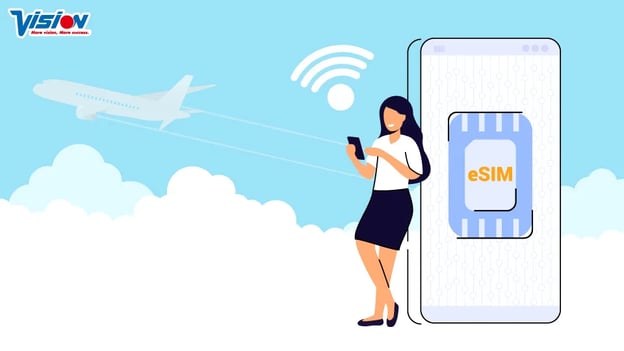【業務用Wi-Fiのススメ】店舗やオフィスで使える業務用Wi-Fiの選び方
ネットの利用率が高い現代では、店舗やオフィスなどビジネスの場でもスムーズにインターネットを使えることが求められています。
世の中には業務用Wi-Fiが数多く存在しますが、それぞれ性能や機能が異なるため自社にもっとも適しているルーターを見つけることが大切です。
私たち株式会社ビジョンは、店舗やオフィスで利用されるインターネット回線手配〜業務用Wi-Fiの導入支援や業界No,1の海外渡航・海外出張に必要なWi-Fiルーター(グローバルWiFi®︎)、日本国内で使えるWi-Fiルーター(WiFiレンタルどっとこむ®︎)などWi-Fiルーターレンタルサービスを提供しています。
インターネットやWi-Fiの導入をお手伝いしている株式会社ビジョンが、インターネットの利用方法、業務用Wi-Fiや自分に合ったWi-Fiの選び方を解説いたします。
個人向けのレンタルWiFiサービスと海外渡航者向けのレンタルWiFiサービスに関しては、以下のページにて紹介していますので、個人向けをご希望の方はこちらをご覧ください。
この記事はこんな方におすすめです
- 業務用Wi-Fiについて詳しくない方
- 業務用Wi-Fiのメリットデメリットを知りたい方
- 自社に適した業務用Wi-Fiを知りたい方

目次(左のアイコンクリックで開きます)
1. 業務用Wi-Fiにも種類がある
Wi-Fiがあればインターネットができるんでしょ?と思われている方もいるかもしれませんが、Wi-Fiだけあってもインターネットはできません。
Wi-Fiはインターネット回線を無線で飛ばして使えるようにしているだけなので、Wi-Fiを使うにはインターネット回線の契約も必要です。
インターネット回線とWi-Fiは、別々に契約する場合や一体型になっている場合があります。
1-1. インターネットの利用方法
| タイプ | 固定回線 | モバイル回線 |
|---|---|---|
| 利用方法 | オフィスや店舗にインターネット回線を引き込むタイプ | モバイルルーター、ホームルーターと呼ばれ、ルーターで電波を受信して使うタイプ |
| 導入工事 | 必要 | 不要 |
| 利用人数 | ◎ | △ |
| 利用量 |
◎ |
△ |
| 持ち運び | × |
〇 |
Wi-Fiを利用する場合は、上記2つのタイプのどちらかを申し込むことになります。
工事不要なモバイル回線のほうが利便性がありますが、利用人数やWi-Fiが届くエリアが狭くなります。
一方、固定回線は利用場所までインターネット回線を引き込んで使うため導入までの工事等は必要になりますが、利用量に制限もなく同時利用数も制限がないのが特徴です。
モバイル回線にも無制限を謳った商品もありますが、一定量を使用すると低速の状態になるが、その低速状態での利用に対して利用上限がないという固定回線とは違う「無制限の定義」があるため申込時は確認が必要になります。
1-2. インターネットの種類
固定回線とモバイル回線は主に以下3タイプに分かれています。
| タイプ | 固定回線 | モバイル回線 | |
|---|---|---|---|
| 種類 | 光回線 ADSL回線 など | 据え置きタイプ | モバイルルーター |
| 導入工事 | 必要 | 不要 | 不要 |
| 持ち運び | 不可 | 不可 | 可能 |
| 同時利用台数 | 制限なし | 40台 | 5~10台 |
上記の図のように、据え置きタイプは固定とモバイルの良いとこ取りをしたような端末になっています。
利用人数も多くない、または持ち運びもしない、という場合に端末を電源プラグに差し込むだけで使うことができるので非常に便利です。
1-3. 利用端末の目安

どの端末がいいか?と言われたときは、同時に利用する端末数と利用場所を目安に考えてみてください。
端末数が多ければ固定タイプが良いですし、 利用場所がオフィス内や店舗を離れる場合はモバイルタイプが必要になってきます。
細かいタイプは次からご説明していきます。
2. 自分に合ったWi-Fiの選び方
ここまでカンタンにWi-Fiの種類をご紹介してきましたが、自分に合うWi-Fiがどれを選択したらいいかわからないという方もいらっしゃると思いますので、以下のチャートでどれに当てはまるかをチェックしてみてください。

複数の結果が出た場合は、以下どちらもご確認ください。
A:工事不要無制限で利用できる据え置きタイプ(ホームルーターWi-Fi)
現在インターネット回線を引いていない場合、好きなタイプを選ぶことができます。
ただし、工事ができない、または、したくないという場合は、モバイルルーターの据え置きタイプ(ホームルーターWi-Fi)かモバイルタイプを選ぶ必要があります。
中でも、オフィスや店舗内だけの利用であればモバイル回線を利用した据え置きタイプがピッタリです。
- 最大接続台数40台で小~中規模オフィスにピッタリ
- 無線接続時の下り最大867Mbps、有線接続時の下り速度は最大1Gbps!
■ 据え置きタイプの業務用Wi-Fiランキング
| 順位 | 1位 | 2位 |
| 商品 | UQ WiMAX Speed Wi-Fi HOME L02 | UQ WiMAX HOME 02 |
| 下り最大速度 |
|
440Mbps |
| 対応ネットワーク | WiMAX 2+ au 4G LTE | WiMAX 2+ au 4G LTE |
| 有線LAN規格 |
|
|
| 無線LAN規格 |
|
|
| 同時接続台数 |
40台 |
20台 |
| メリット |
|
|
| デメリット |
|
|
据え置きタイプの中でも、多くの方に適しているのが「WiMAX」です。
理由として、コンセントを挿すだけで使える据え置きタイプのルーターはSoftbankとWiMAXの2強なのですが、Softbankが法人契約を受け付けていないので、据え置きタイプの法人契約は実質1強、独占状態となっています。
第1位「UQ WiMAX Speed Wi-Fi HOME L02」なら「VisionWiMAX」がおすすめです。
1ヶ月契約で契約期間に縛りが無く、5Gの高速インターネットが使えて無制限のホームルーターです。
本サイトでは、このホームルーターの申込特典をご用意!
詳しくは下記URLよりご確認ください。
ビジョンお客様サポートサイト特典★VisionWiMAXご契約で「15,000円キャッシュバック」&「端末一括購入選択で3,300円割引」!
Softbank Air(ソフトバンクエアー)は法人契約不可
Softbank Airは本人確認の身分証と同じ住所にしか登録できないため、法人名義での契約はできません。
※個人事業主で自宅が事務所の場合などは個人契約で利用が可能ですが、ソフトバンクで携帯電話を法人契約している場合、名義相違となり「おうち割」などのセット割引の適用外となります。ホームルーターを試しに利用してみたい人にはレンタルがピッタリ
初期費用や端末代金に合わせて契約更新月が絡んでくる購入と違い、レンタルは1日単位、1ヶ月単位で借りられるタイプのものが多いです。
試しに利用してみたい、必要なときだけ利用したい方にはレンタルすればお試しいただけます。法人名義でのレンタルも可能です。
ホームルーターのレンタルならWiFiレンタルどっとこむ®︎
しかも、本サイトからの申し込みならレンタル料金が最大35%OFFになる特典あり。
下記よりお申し込みください。
ビジョングループお客様サポートサイトからの申し込みならWiFiレンタルが最大35%OFF!お申し込みはこちら
- カフェスペースに置いてお客様の利便性を上げたい
- イベントなどの期間限定でWi-Fiを使えるようにしたい
という場合は固定回線を引かず、コンセントに挿すだけで使える公衆Wi-Fiという選択肢もあります。
工事不要で届いたその日から使えて1ヶ月などの短期契約も可能です。
屋内で使う場合以外にも、車両に設置するタイプ、屋外タイプなどもラインナップされています。
参考:ドコモおくダケWi-Fi
B:安定感No.1!固定の光インターネット回線を使ってWi-Fi環境を構築
まだインターネット回線の引き込みが終わっていない場合は、別途インターネット回線も手配しましょう。
昨今のインターネット回線の契約では、申し込むとWi-Fiも使えるようになっています。
ただし、Wi-Fiは設置した機器から利用できる範囲が限られているため、場所によっては届かなかったり電波が弱くなることもあります。
そんなときは固定のインターネット回線を利用したWi-Fiを検討してみてください。
固定回線を導入した場合のWi-Fi利用方法は2種類あります。
| タイプ | 購入 | 月額契約 |
|---|---|---|
| 価格 | 10,000円~/台 | 月額3,000円~/台 |
| サポート | 取扱説明書 | 24時間365日 有料で訪問サポート付き |
| メリット |
|
|
| デメリット |
|
|
大まかに分けると
- サポートをしてくれるか?くれないか?
- 自分(自社)でやるか?どうか?
ということです。
固定のインターネット回線のタイプをチャートにしていますので、ご利用ください。
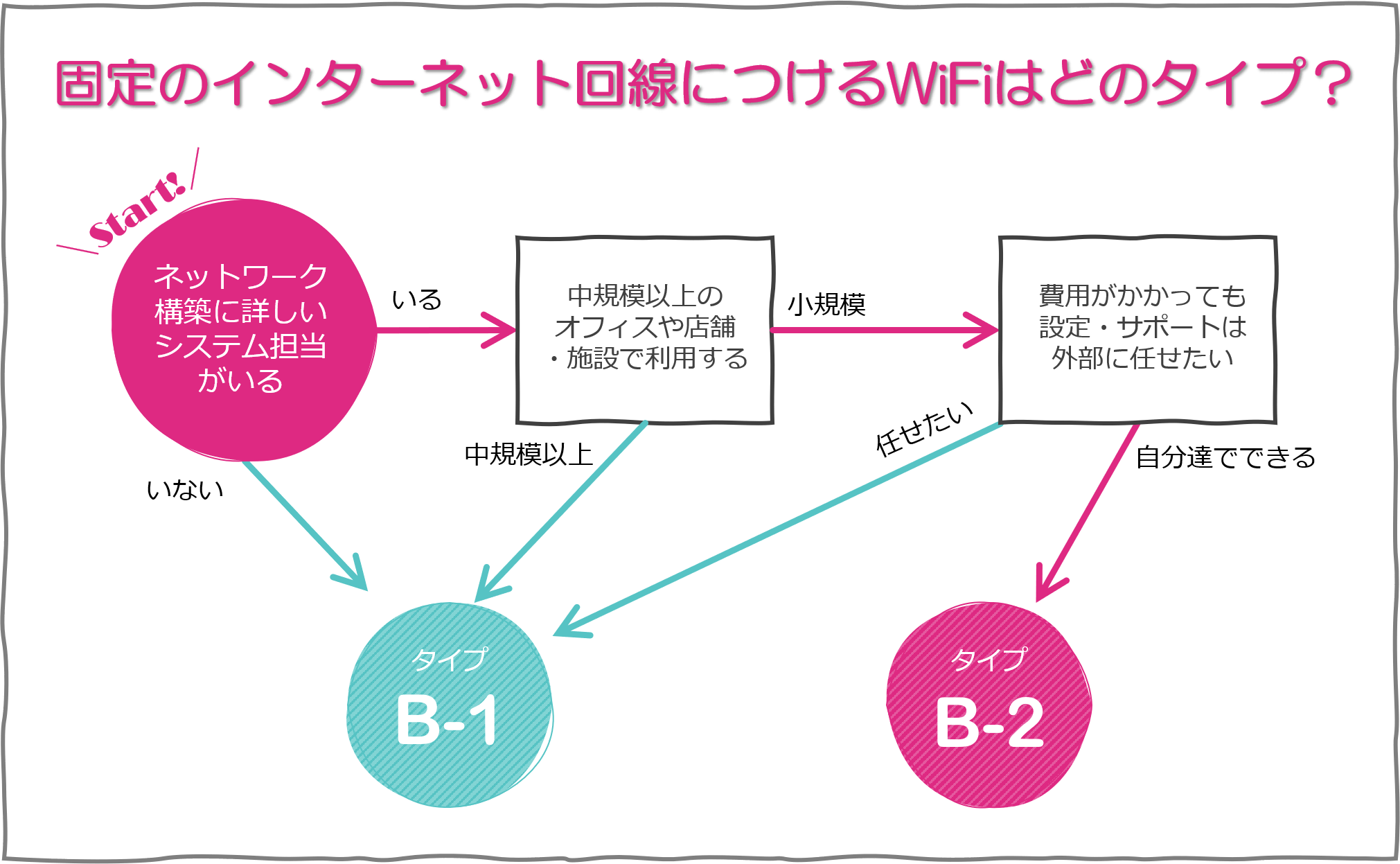
| タイプ | Wi-Fi設定サポート |
|---|---|
| B-1 | 任せて安心!サポート付きWi-Fi |
| B-2 | 設定も対応も自社で。安価に購入 |
B-1:【24時間サポート体制も充実】固定IPも複数持てる法人サービスを利用
最大の利点はなんといってもサポートです。
- システム担当者がいない
- 担当者の不可を減らしたい
- 詳しくないので全面サポートしてほしい
インターネット回線の契約とは別に月額料金がかかりますが、システム担当者不在でも導入が容易でサポートもしてくれるため安心感があります。
■ 光回線 & Wi-Fiランキング
| 順位 | 1位 | 2位 | 3位 |
|---|---|---|---|
| 商品 |
店舗・小~中規模オフィス向け高機能Wi-Fi 「ギガらくWi-Fi」 |
店舗・小~中規模オフィス向け高機能Wi-Fi 「ギガらくWi-Fi」 |
【大規模オフィス向け業務用Wi-Fi】 スマート光ビジネスWi-Fi |
| 初期費用 (税込) |
無料(工事不要) | ||
| 月額料金 (税込) |
2,420円/台 | 4,928円/台 | |
| 同時接続数 | 30台(推奨) | 50台(推奨) | 120台(推奨) |
| 契約期間 | 24ヶ月 | 24ヶ月/60ヶ月 | |
| メリット |
|
|
|
ギガらくWi-Fiをご検討であれば、お客様のご利用に合わせた最適プランのご提案が可能となりますので下記サイトよりご相談ください。
B-2:法人用Wi-Fiアクセスポイントを購入して環境を構築する
小~中規模の店舗やオフィスなら、従業員用、お客様用、IoT用と分けて使える業務用のWi-Fiルーターやアクセスポイントも便利です。
設定サポートが付いていないため、規模が小さく、細かい設定が不要な「Wi-Fiが使えればいい!」というシンプルなニーズに最適です。
買い切りなので、インターネット回線やプロバイダの料金さえ払っておけばWi-Fiはずっと使えます。
環境に応じて台数を増やすことで「より広範囲に」「より多く」利用することが可能になります。
■ 法人用Wi-Fiアクセスポイントランキング
| 順位 | 1位 | 2位 |
|---|---|---|
| 商品 | BUFFALO WAPM-1266R | |
| Wi-Fi機能 | 2.4G/5Gデュアルバンド/802.11ac | 2.4G/5Gデュアルバンド/802.11ac、メッシュ機能 |
| Wi-Fi規格 | IEEE802.11ac /IEEE802.11n / IEEE802.11a / IEEE802.11g / IEEE802.11b | IEEE802.11ac /IEEE802.11n / IEEE802.11a / IEEE802.11g / IEEE802.11b |
| マルチSSID | 最大32個 (2.4GHz帯 16個、5GHz帯 16個) |
4個 |
| メリット |
|
|
Wi-Fiの規格は年を追うごとに進化して登場しています。 最新の規格はIEEE 802.11ax。Wi-Fi6、11axとも呼ばれています。
iPhone11以降の端末などは対応していますが、世代が新しくなる毎に最大通信速度が速くなっているのが特徴です。
現在の主流はWi-Fi5と呼ばれる11ac、IEEE 802.11acで5GHz帯(ギガヘルツ)で最大6.9Gbpsの速度に対応。(2013年以降)
その前の規格、Wi-Fi4は11n、IEEE 802.11nで2.4GHzと5GHzに対応していましたが、最大通信速度が600Mbpsでした。(2009年以降)
Wi-Fi6に対応している端末はまだまだ少なく値段も高めですが、未来数年間利用することを見越して購入する場合はWi-Fi6対応のものを検討にしてみてください。
本当に速くなります。 Wi-Fi規格に「11ax」と記載があるものが該当の端末です。
C:日本全国どこでもオフィス!モバイルインターネットWi-Fi

コロナ禍でテレワークが普及し、休暇と仕事をMIXさせたワーケーションという言葉も登場し、ますますオフィスは固定ではなくなりました。
ただ、オフィスなら1つの回線でみんなにWi-Fiを提供することができましたが、個々人好きな場所で働くようになると困るのがインターネット環境の手配です。
テレワークを推進する際、特に一人暮らしの新入社員の家にはインターネット環境がないことも多く、普及の障壁になっています。
また、モバイルワークをする人も多くなり、営業で外回りするスタッフが会社に戻らずともカフェなど外出先でパソコンを開いて仕事ができるようになりました。
そんな多様な働き方に対応できるのがモバイルWi-Fiルーターです。
1台で複数台同時接続することもできる仕様になっているので、一人で使う分には申し分ないスピードが出て、ストレスなくネット接続できます。
モバイルWi-Fiルーターは、大きく分けて3種類のタイプがあります。
| タイプ | 購入 | レンタル | |
|---|---|---|---|
| 利用範囲 | 日本国内 | 日本・海外 | |
| 初期費用 | 事務手数料 端末代金(分割も可) | 0円 | |
| 月額費用 | 3,465円~ | 3,960円~ 1日単位(400円~)で利用可能 |
2,167円~ 利用した日数だけ課金 |
| メリット |
|
|
|
| デメリット |
|
|
|
そんなモバイルWi-Fiルーターについて、どれを選べばいいのか分からない方は、チャートをご利用ください。
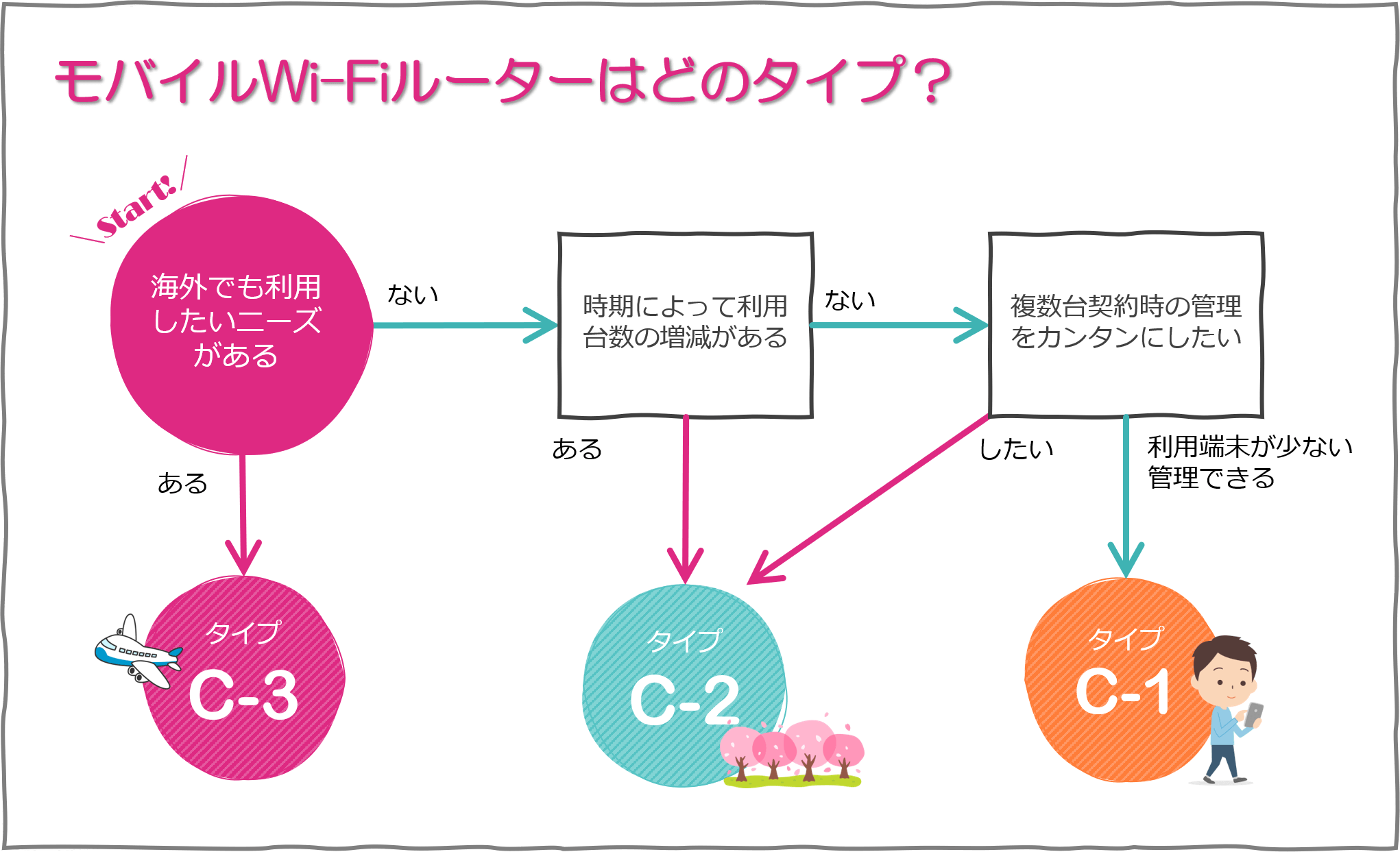

| タイプ | おすすめモバイルWi-Fiルーター |
|---|---|
| C-1 | 自社で購入して利用する! |
| C-2 | レンタルで管理を楽に! |
| C-3 | 海外でも日本でも使えるルーターで更に便利に! |
C-1:自社で購入して自由に利用する
■ おすすめランキング
| 順位 | 1位 | 2位 |
|---|---|---|
| 商品 | HUAWEI Speed Wi-Fi NEXT W06 | Wi-Fi STATION SH-52A |
| 対応ネットワーク |
|
|
| 下り最大速度 | 1.2Gbps |
|
| 同時接続数 | Wi-Fi接続10台 USB接続1台 |
18台 |
| SIMカード | Micro SIM | nano-SIM |
| 連続通信時間 (最長) |
約13時間 |
|
| メリット |
|
|
モバイルWi-Fiルーターは、2020年より1日の利用量に制限がかかるよう各社とも上限を設けるようになっています。
そのため、固定インターネット回線のように無制限に使い放題できる端末はごく一部に限られています。
一日中Zoomなどオンラインテレビ会議を使う、リモートデスクトップで遠隔でパソコンを操作する、など常時通信ボリュームのある使い方をするときは固定のインターネット回線の導入を検討することをおすすめします。
まだまだ対応エリアが限定されている5Gですが、日を追うごとに対応エリアも広がっています。それに合わせ、モバイルWi-Fiルーターも徐々に対応端末が発売されています。
ご自身の活動エリアが5Gに対応している方は5G対応端末もおすすめです。
- docomo:2020年6月1日発売 → Wi-Fi STATION SH-52A
- au:2020年7月21日発売 → Speed Wi-Fi 5G X01
- ソフトバンク:2021年3月19日発売 → Pocket Wi-Fi 5G A004ZT
C-2:レンタルで管理を楽に!
Wi-Fiルーターはレンタルもできます。
初期費用や端末代金に合わせて契約更新月が絡んでくる購入と違い、レンタルは1日単位、1ヶ月単位で借りられるタイプのものが多いため
- 初期導入コストを抑えられる
- 端末の増減に対応できる
- 導入時期の違う契約が複数あった場合でも管理が楽(契約更新のタイミングを管理する必要がない)
といったメリットがあります。
紛失、故障に対してのサポートもあるので安心です。
レンタルの場合は端末のランキングではなく、レンタル会社のランキングとなります。
| レンタルサイト | Wi-Fiレンタルどっとこむ | Wi-FiレンタルJAPAN | NETAGE |
|---|---|---|---|
| レンタル期間 | 1日単位/月単位 | 6泊7日~1日単位 | 1日単位/月単位 |
| 端末キャリア |
|
|
|
| 受取方法 |
|
|
|
| 返却方法 |
|
|
|
| 申込~配送 | 最短翌日到着 15時までのお申込みで、当日中に商品発送 | 最短翌日到着 平日月~金14時までのお申込みで、当日中に商品発送 | 最短翌日到着 平日月~金17時までのお申込みで、当日中に商品発送 |
| 支払方法 |
|
|
|
C-3:日本でも海外でも。世界中どこでも使えるWi-Fiでアクティブに動こう
海外で何か起こったときの対応の大変さは、日本の比ではありませんが、モバイルWi-Fiがあれば、不慮の事故や災害に巻き込まれた時など、位置情報や接続時間も確認することができます。
今は海外に行けない状況ですので海外出張や渡航では使わずに、国内用Wi-Fiルーターとして自宅でのテレワークで利用している企業も多くいらっしゃいます。
もちろん海外出張や渡航がまた発生したときは、お持ちの端末をそのまま海外に持っていけば海外でもインターネット接続が可能です。
レンタルなので、台数の増減にも都度対応可能。 オフィスにピッタリのWi-Fiサービスです。
ここからはWi-Fiについての基礎知識や、Wi-Fiを選択するときの注意事項などをお話ししていきます。
3. Wi-Fiって一体なに?業務用だと何が変わるの?
業務用Wi-Fiと一言で言っても、様々な導入方法・パターンがあります。
まずは基本的なことからご説明します。
3-1. Wi-Fiって一体なに?インターネット接続方法の違い
 インターネットに接続するには有線LANと無線LANの2種類の方法を選ぶことができます。
インターネットに接続するには有線LANと無線LANの2種類の方法を選ぶことができます。
有線LANは名前のとおり物理的な配線(コード)がある接続方法で、無線LANは配線(コード)が無い接続方法です。
厳密にいえばイコールではないのですが、無線LAN=Wi-Fiという認識で大丈夫です。
有線LANは主にデスクトップPCなどで利用され、直接ケーブルで繋がっているため接続に安定感があります。
ただ、無線LANが主流になってきている現在では有線で利用することを想定しない機器も多く出回り(スマートフォンやタブレット端末がそうです)無線LANでの接続が不安定ということもほぼなくなってきました。
デスクトップPCには無線機能の付いていないものもありますが、無線LAN(Wi-Fi)を受信できる子機を差しこむことで利用できるようになります。
オフィスなどでは、デスクトップPCは有線接続でノートPCは無線など分けて利用している企業も多くあります。
また、有線でインターネットを繋げるためには利用台数分のLANケーブルが必要ですが、Wi-Fiを導入するとそれらの配線も減らすことができます。
有線は物理的な配線が張り巡らされているのため、溜まりがちなゴミや埃を定期的に掃除する必要もあります。(電化製品周りは静電気が溜まりやすいためホコリも溜まりやすくなっています)
しかし、Wi-Fiを導入すればオフィス内をすっきりさせることができるうえに、デスクの配置やレイアウトなども自由度が増すので働きやすい環境が実現できるでしょう。
さらに、社外との打ち合わせの際も来客にWi-Fiを使ってもらえるので、話し合いもスムーズに進めることができます。
| 無線LAN(Wi-Fi) | 有線LAN | |
|---|---|---|
| 配線 | なし | あり |
| 接続に必要なもの | なし パスワードを入力するだけ |
LANケーブル |
| メリット |
|
|
| デメリット |
|
|
ムリしてすべてを無線LANに変える必要はありません。
有線LAN・無線LAN共にメリットデメリットがありますので、どちらかしか使わないのではなくどちらも使って効率を良くすることが大事です。
3-2. インターネットの種類

インターネットを使う場合は主に、「固定回線」か「モバイル回線」を利用します。
「固定回線」は、いわゆる光回線。
会社近くの電柱から回線を引き込む工事をし、ONUと呼ばれる光回線終端装置を通して利用します。
工事が必要なため、大体申込から利用まで1ヶ月程度かかることが通常です。
もうひとつは「モバイル回線」です。
スマートフォンなどでも利用している、外出先でもどこでも使える回線です。
3-3. Wi-Fiの種類
そして無線LAN(Wi-Fi)には
- 持ち運びに便利なポータブルタイプ
- モバイル回線を利用した据え置きタイプ
- LANケーブルで既存ネットワークにつなぐタイプのルーター
に分かれます。
この3種類のWi-Fiを軸に、利用目的や構造、スペースに応じた商品を選ぶことが大切です。
また、最近はルーターでもメッシュWi-Fiと呼ばれる高機能・広範囲に利用ができるルーターが登場しています。
3-4. 家庭用Wi-Fiと業務用Wi-Fiの違い
家庭用Wi-Fiと業務用Wi-Fiは異なると考える人も多いですが、実は仕組み自体に大きな違いはありません。
また、業務用Wi-Fiは店舗やオフィス、家庭用Wi-Fiは自宅でしか使えないというわけでもなく、家庭用Wi-Fiであっても業務用として使用することも可能です。
ただ、建物の構造や間取りによって求められる性能が異なるので、その点は十分に考慮する必要があります。
| 業務用 | 家庭用 | |
|---|---|---|
| 同時接続台数 | 30台~100台 | 10台 |
| 速度 |
最大10Gbps:IPoE方式 |
最大1Gbps:PPPoE方式 |
| 固定IP | あり | なし |
| 金額 | 高機能の分だけ家庭用の費用+αかかる | 家庭用と同等 |
- 社内でセキュリティ構築をしている場合
- インターネット回線を利用したいエリアが広い場合
- インターネット接続する人数(端末数)が多い場合
- インターネットの接続スピードを重要視する場合
など
よりビジネス構築が必要な場合は業務用Wi-Fiを、SOHOなどのスモールオフィスや町の商店など小規模で利用するときは家庭用Wi-Fiなど利用用途や環境で選ぶことが大事です。
インターネットの接続方式の違いで、PPPoEが初めに、IPoEは後から登場しました。
後から登場=レベルUPして登場、ということでIPoEのほうがPPPoEよりも最大通信速度も混雑時の遅延などもより速く、より快適に接続できるようになっています。
一言に「業務(仕事)で使う」と言っても使い方はそれぞれなので、誰が使うのかを考えることがとても大事になります。
4. 業務用インターネットの利用用途
業務用インターネットの利用用途としては、以下の3つが挙げられます。
- 従業員が仕事で利用する
- お客様に来店時に使ってもらう
- レジの決済時・防犯カメラ・IoT製品に使う
それでは一つひとつ解説していきます。
4-1. 従業員が仕事で利用する

ビジネスシーンで一番オーソドックスな利用シーンですが、近年は利用方法が多岐に渡ってきました。
モバイルワーク・リモートワークなどが普及したことで働く場所がオフィスだけではなくなり、オフィス外で働く人が増えたことで社内に固定席を作る必要がなくなりました。
また、パソコンとインターネットの普及で今やパソコンなしでの会議も少なくなり、社内の打ち合わせや会議・ミーティングにパソコンを持ち出すことも増えました。
社内どこでも仕事ができるように、社内のインターネット回線がWi-Fi化されています。
- モバイルワークとは、車内や顧客先、カフェ、出張先などを就業場所として働くことです。
- 近年、働き方改革が推進されている中で「テレワーク」という働き方に注目が集まっています。
- テレワークとは、ICT(情報通信技術)を活用し、場所や時間にとらわれずに働く勤務形態のことです。
| 導入おすすめ業態 |
|
|---|---|
| 利用方法 |
|
| メリット |
|
| Wi-Fi導入方法 |
|
4-2. お客様に来店時に使ってもらう

インターネットの普及により、カフェやレストランを中心に無料で使えるWi-Fiスポットが増加傾向にあります。
無料Wi-Fiに接続すれば、誰でも簡単にネットが使えるので非常に便利です。
自身のスマートフォンやパソコンをインターネットに接続するため、Free Wi-Fiと呼ばれる無料で使えるインターネット回線を探して入店するお客様も増えるようになりました。
現在は、外国人観光客の集客ができなくなっていますが、観光客やインターネットの容量制限を受けやすい学生など若年層をターゲットとするお店は、お客様へWi-Fiを開放することも検討に入れると来店のきっかけに繋がり、新規顧客の獲得にもなります。
また、お客様へWi-Fiを開放し、利用してもらうことで自社のPR動画などを閲覧してもらいやすい環境を作ることができます。
| 導入おすすめ業態 |
|
|---|---|
| 利用方法 |
|
| メリット |
|
社内用Wi-Fiとお客様用Wi-Fiは、ネットワークを分けることも可能です。
そのため、お客様の利用するWi-Fiでは社内ネットワークへの接続はできないようにする、 回線が不安定になったときには社内用の回線を優先して接続する、など対応できます。
4-3. レジの決済時・防犯カメラ・IoT製品に使う

政府の推奨により、キャッシュレス化が進んでいます。
店舗では現金主義から、クレジットカード決済をはじめとして電子マネー(交通系カードやEdy、iDなど)やQRコード決済へシフトしていっています。
普及に伴い『現金を持ってないので電子マネーが使える店舗に入る』という行動も都市部では起こっています。
Wi-Fiを導入することでスマホ決済やQRコード決済が可能になるので、レジ対応の時間や日毎のレジ精算時間も短縮します。
また、ビデオテープに録画していた時代から現在はデータをクラウドに保存できるようになり、防犯カメラもスマートフォンからいつでもチェックできるようになりました。
現在は高画質で長時間録画できるだけでなく、非常に安価に導入できるようになっており、複数拠点や場所もアプリでカンタンにチェックできるようになっています。
そして、インターネットの普及で年々増えているのがIoT。(アイオーティ)
意識してインターネットに繋げているPCやスマートフォンだけでなく、エアコンや電気、ポットから冷蔵庫などあらゆる電化製品がインターネットにつながるようになりました。
インターネットに家電が繋がることでいつでもどこでも操作・監視ができるようになり、外出先からのエアコンのON/OFF、鍵のかけ忘れのチェック、遠くに住む家族の安否確認など業務用にとどまらず様々な場所で活躍してくれています。
IoT とは、従来インターネットに接続されていなかった様々なモノ(センサー機器、駆動装置(アクチュエーター)、住宅・建物、車、家電製品、電子機器など)が、ネットワークを通じてサーバーやクラウドサービスに接続され、相互に情報交換をする仕組みです。
| 導入おすすめ業態 |
|
|---|---|
| 利用場所 |
|
| 利用方法 |
|
5. 導入時の注意点

5-1. 店舗の場合
店舗に導入する業務用Wi-Fiを選ぶポイントは、下記のとおりになります。
- 初期費用:事務手続きのほか、工事費の有無
- 月額料金:Wi-Fi対応機器レンタル料や通信料
- 同時接続台数:来店者や従業員が同時に使える台数
- 通信速度:Wi-Fiの規格によって通信速度は変わるため、機器を増やす場合は対応規格が多いものを選ぶ
- セキュリティ:不特定多数の来店者がWi-Fiに接続するため、不正アクセス対策が可能なものを選ぶ
- 接続方法:来店者にとって煩雑なWi-Fi接続手順が不要なものを選ぶ
Wi-Fi業者に申し込みをする場合、店舗の面積や導入する店舗数を事前に確認することが大切です。
申し込みの際は、Wi-Fiを導入するにあたり初期費用や月額費用を確認しましょう。
Wi-Fiの種類によっては設置工事が必要な場合もあるので、その際は工事費についても確認することをおすすめします。
また、光回線など既存のインターネット回線がない場合は工事が必要な場合があります。
工事をしたくない、できないという場合は、ポータブルや据え置きでモバイル回線を利用したタイプなら工事不要で使えますので、以下4-2、4-3を確認しましょう。
店舗でWi-Fiを使用する場合には、同時に不特定多数のアクセスが予測されるため
- 通信速度を維持できるスペックを持つWi-Fi
- セキュリティに配慮されたもの
を選ぶことが大切になります。
5-2. オフィスの場合
オフィスに導入する業務用Wi-Fiを選ぶポイントは、下記のとおりになります。
- 初期費用:主に事務手続きの費用
- 月額料金:機器レンタル料や通信料など
- 同時接続台数:従業員が同時に使えるモバイル機器の台数
- 通信速度:GbpsやMbpsの数値を確認して業務に必要な通信速度を選ぶ
- セキュリティ:情報漏洩を防ぐために暗号化などの対策が可能なものを選ぶ
- 接続方法:オフィスでは接続の簡単さよりセキュリティが重視されるので、来客には簡単な接続方法を提供できるものを選ぶ
まとめ
◆業務用Wi-Fiを導入してビジネスを加速させよう◆
業務用Wi-Fiを店舗やオフィスに導入すれば、集客力アップや業務効率の向上につながります。
店舗ではスマホやタブレット端末を活用した接客や決済、オフィスではノートパソコンを持参した商談や打ち合わせが主流になっているため、店舗やオフィスでもWi-Fiを導入してネット環境をつくることが大切です。
この記事を経由すればお得に契約できるので、ビジネスを加速させるためにも業務用Wi-Fiの導入を検討してみてはいかがでしょうか。









.png?width=1080&height=1080&name=summer%20camp%20(1).png)